Publicar una operación como una API en Jitterbit Studio
Introducción
Esta página describe cómo configurar y publicar una API personalizada (para exponer una operación para su consumo) desde dentro de Studio. La opción Publicar como una API es accesible desde el menú de acciones de la operación.
Alternativamente, las APIs personalizadas se pueden crear desde el API Manager utilizando la interfaz de usuario o el Asistente de IA.
Nota
Una vez publicada, una API personalizada cuenta como una URL de API contra tu límite de suscripción de Harmony.
Las APIs personalizadas (publicadas y en borrador) se muestran en estas ubicaciones:
- La página de APIs del API Manager.
- La pestaña de Recursos del panel del proyecto asociado con la API personalizada.
Requisitos previos
Para usar la opción Publicar como una API en el menú de acciones de la operación, se deben cumplir los siguientes requisitos previos:
-
La organización a la que se accede debe tener una suscripción al API Manager y tener los permisos de rol y niveles de acceso al entorno apropiados. Para obtener información sobre cómo agregar el API Manager a tu licencia, contacta a tu Gerente de Éxito del Cliente (CSM).
-
La operación no debe tener ningún cambio no desplegado.
Configurar la API
Después de hacer clic en la opción Publicar como una API en el menú de acciones de la operación, se abre un cuadro de diálogo de configuración de API personalizada con estos ajustes:
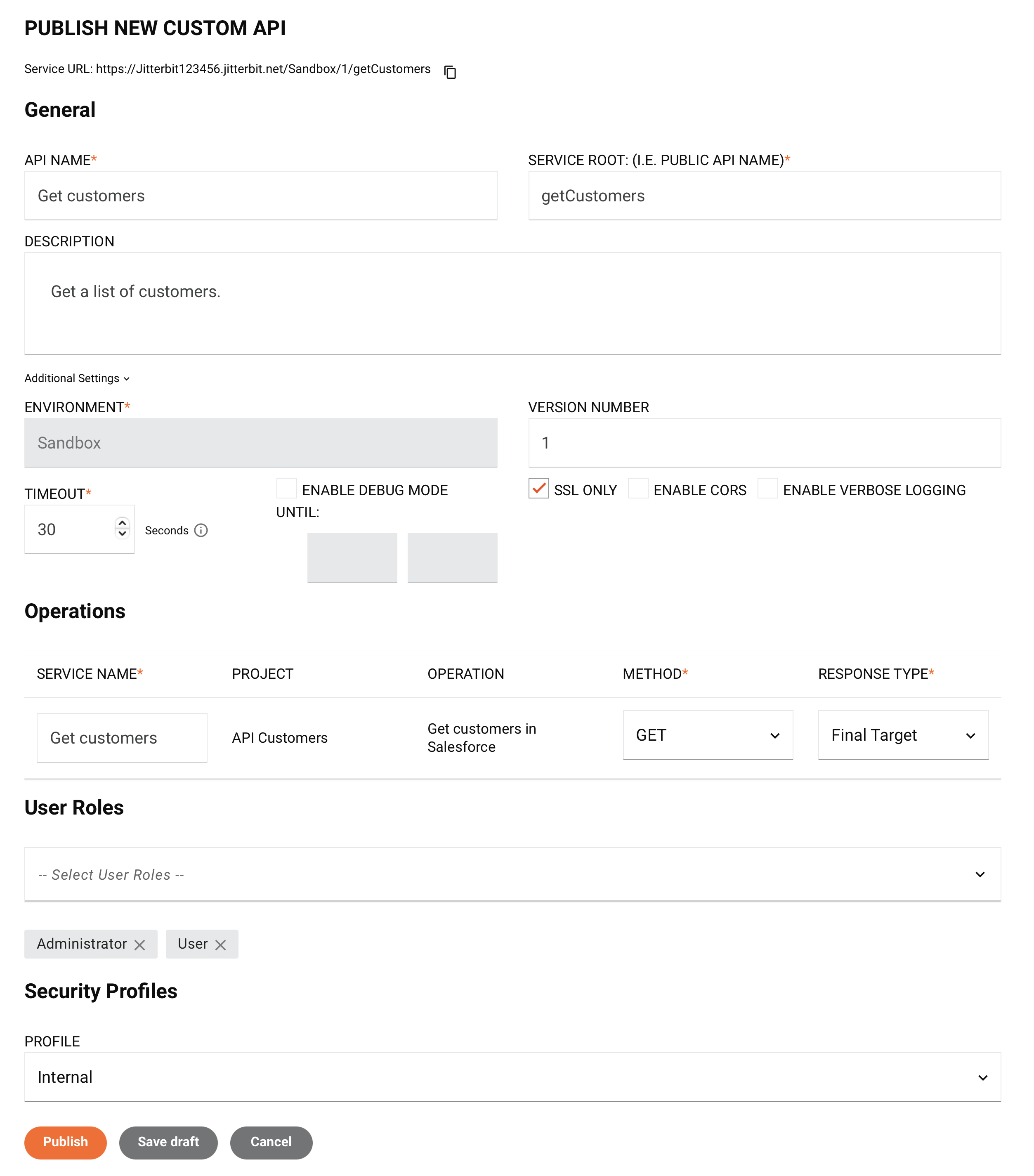
Nota
Se pueden establecer configuraciones opcionales como parámetros de ruta, parámetros de consulta y encabezados de solicitud en el Administrador de API (ver Paso 2: Seleccionar tipo de servicio y asignar operaciones en API personalizada).
-
Nombre de la API: Ingrese un nombre para la API que se utilizará con fines de identificación interna. Por defecto, este campo se completa con el nombre de la operación.
-
Raíz del servicio: El nombre público de la API que se utilizará como parte de la URL del servicio de la API. Por defecto, este campo se completa con el nombre de la operación convertido a camel case. Este campo no permite espacios ni ciertos caracteres especiales. No se recomienda el uso de caracteres especiales distintos de un guion bajo (
_). Los siguientes caracteres especiales son permitidos:_~()$;/\?:@=&'!*@,+- -
Descripción: Ingrese una descripción opcional para la API.
-
Configuraciones adicionales: Haga clic para expandir configuraciones adicionales:

-
Entorno: Este campo se establece en el entorno del proyecto que se está accediendo actualmente y no se puede cambiar.
-
Número de versión: Ingrese una versión opcional que se utilizará como parte de la URL del servicio de la API. Este campo permite un máximo de 50 caracteres y no permite espacios ni ciertos caracteres especiales. No se recomienda el uso de caracteres especiales distintos de un punto (
.) o un guion (-). Las convenciones de nomenclatura comunes incluyen versiones incrementales, comov1.0,v1.1,v1.2, o usar una fecha en la que se publicó la API, como2023-09-21. -
Tiempo de espera: Ingrese el número de segundos antes de que la API se agote. El valor predeterminado es
30segundos. El máximo es180segundos.Nota
Esta configuración es independiente de la configuración de Tiempo de espera de operación disponible en la pestaña Opciones de la operación. Las configuraciones de tiempo de espera de operación no se utilizan para las API del Administrador de API a menos que se use un agente privado y la configuración
EnableAPITimeouten el archivo de configuración del agente privado esté habilitada. -
Habilitar modo de depuración hasta: Seleccione para habilitar el modo de depuración y habilitar la entrada de una fecha y hora correspondientes en las que se deshabilitará el modo de depuración. La duración máxima de habilitación es de dos semanas. El modo de depuración habilita el seguimiento completo para cada solicitud recibida a través de la URL del servicio de la API. Cuando está habilitado, el sistema retiene el contenido completo de cada solicitud y respuesta de la API durante un máximo de 24 horas desde el momento en que se recibió la llamada a la API y se aplica a todas las operaciones activadas por la API.
-
Solo SSL: Esta opción está seleccionada por defecto y requiere el uso de cifrado SSL (recomendado).
-
Habilitar CORS: Seleccione para habilitar Intercambio de Recursos de Origen Cruzado (CORS) (no recomendado).
-
Habilitar registro detallado: Seleccione para habilitar el registro detallado. Los registros detallados para las API incluyen datos de solicitud y respuesta en cada registro de API para ayudar a monitorear los datos entrantes y salientes y facilitar la depuración. Dado que esto puede crear archivos de registro grandes, el registro detallado está deshabilitado por defecto.
-
-
Nombre del servicio: Ingrese un nombre para el servicio de la API. Por defecto, este campo está configurado con el nombre de la operación.
-
Proyecto: El nombre del proyecto que se está accediendo actualmente.
-
Operación: El nombre de la operación que se está exponiendo para su consumo.
-
Método: Seleccione uno de TODOS, PERSONALIZADO, ELIMINAR, OBTENER, PUBLICAR o PONER como el método de solicitud que se utilizará para la operación seleccionada. Seleccionar TODOS creará métodos de solicitud separados
ELIMINAR,OBTENER,PUBLICARyPONERpara la operación (el métodoPERSONALIZADOno está incluido).Nota
Los servicios de API que utilizan un método
CUSTOMno tendrán documentación OpenAPI generada a través de la página del Portal Manager debido a una limitación de la especificación OpenAPI. -
Tipo de respuesta: Seleccione uno de Objetivo Final, Variable del Sistema o Sin Respuesta:
-
Objetivo Final: La respuesta de la API es el objetivo final de la operación. Cuando se selecciona este tipo de respuesta, la operación debe tener (como el objetivo final de la cadena de operaciones) una actividad de Respuesta de API en Studio. Si se utiliza cualquier otro objetivo final, la respuesta de la API estará vacía.
-
Variable del Sistema: La respuesta de la API se establece en una variable de Jitterbit en la operación. Cuando se selecciona este tipo de respuesta, la operación debe tener (como parte de una cadena de operaciones) un script que establezca la variable de Jitterbit
jitterbit.api.responseigual a la respuesta que desea que la API devuelva. Si esta variable no se establece, la respuesta de la API estará vacía. -
Sin Respuesta: La respuesta de la API está en blanco. Si se acepta la solicitud para ejecutar la operación seleccionada, la API devolverá una respuesta vacía inmediata con el código HTTP 202.
-
-
Roles de Usuario: Utilice el menú para seleccionar los roles de la organización cuyos miembros tendrán acceso a la API desde las páginas del API Manager que se enumeran a continuación. Los roles de los que se puede elegir son aquellos definidos en la página de Gestión de Usuarios de la Consola de Administración, que se seleccionan por defecto.
Esto determina el acceso a esta API específica desde estas páginas:
- APIs
- Portal Manager, incluida la generación de documentación de API
- API Portal
- Registros de API
- Analíticas
El acceso a la página de Perfiles de Seguridad y el acceso para consumir la API no se ven afectados por esta selección. (El acceso para consumir una API está controlado por los perfiles de seguridad.)
Cualquier rol de usuario definido con el permiso Admin siempre tiene acceso completo a todas las APIs y, por lo tanto, no puede ser deseleccionado. (En la captura de pantalla de ejemplo mostrada arriba, el rol Administrador no puede ser deseleccionado por esa razón.)
-
Perfiles de Seguridad: Seleccione el método para proporcionar un perfil de seguridad que restrinja el acceso para el consumo de la API (opcional):
-
Usar perfil existente: Cuando se selecciona, use el menú Perfil para seleccionar un perfil de seguridad existente.
-
Crear nuevo perfil: Cuando se selecciona, se habilitan campos adicionales para configurar un nuevo perfil de seguridad (ver Perfiles de Seguridad):
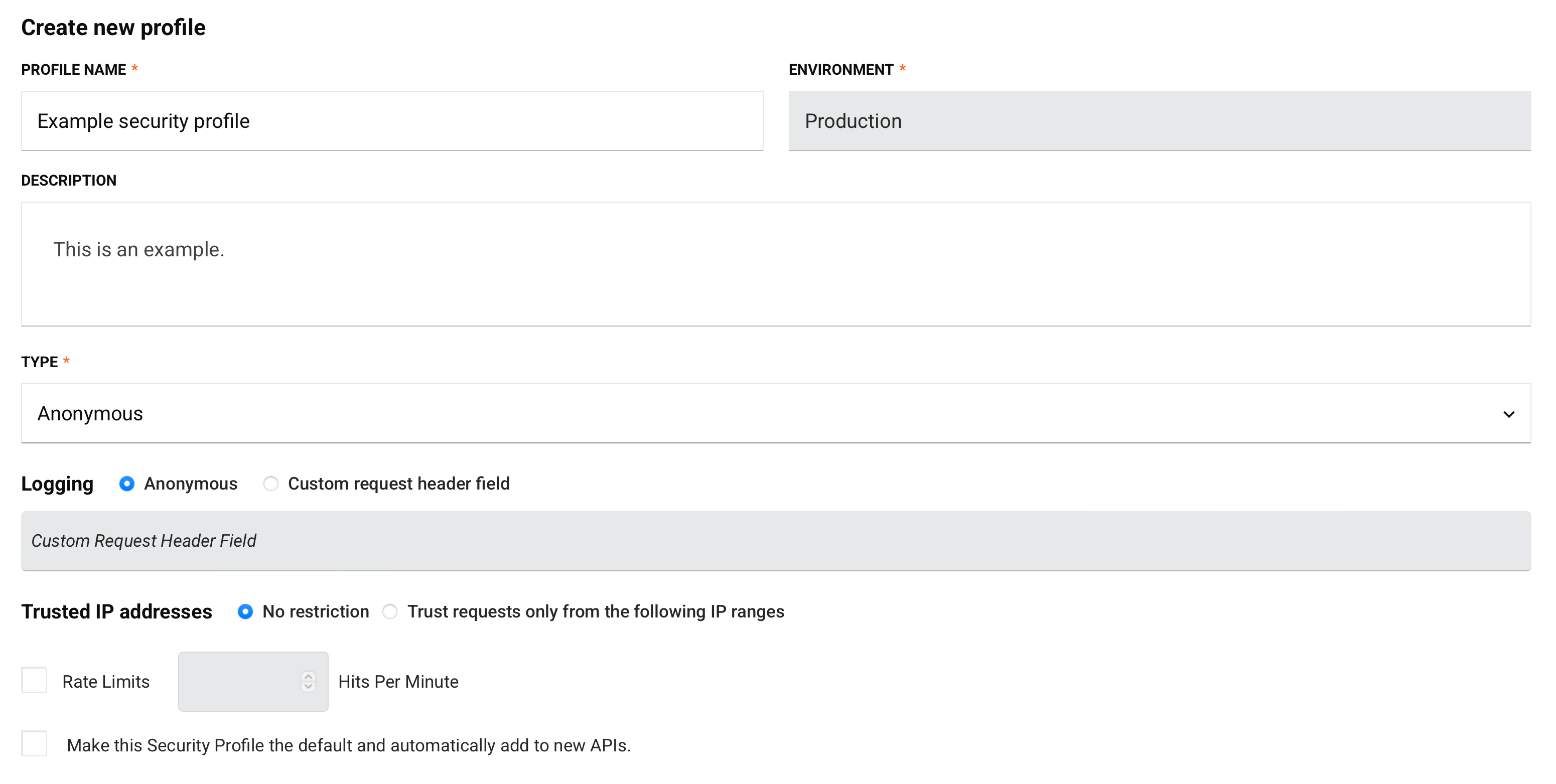
-
-
Perfil: Visible cuando se selecciona Usar perfil existente. Use el menú para seleccionar un perfil de seguridad existente que restrinja el acceso para el consumo de la API.
-
Publicar: Guarda la API en estado Publicado. La API está activa y accesible en cinco minutos. Una API publicada cuenta como una URL de API contra su asignación de suscripción de Harmony. Puede acceder a la API publicada desde la página de APIs del Administrador de API.
-
Guardar Borrador: Guarda la API en estado Borrador y es accesible desde la página de APIs del Administrador de API. Una API en borrador no cuenta como una URL de API contra su asignación de suscripción de Harmony. Puede acceder y completar la configuración de la API en borrador desde la página de APIs del Administrador de API.
-
Cancelar: Cierra el diálogo sin guardar.
Importante
Por defecto, las operaciones exitosas configuradas para una API personalizada no se incluyen en los registros de operaciones a menos que se habilite alguna de estas configuraciones:
- Agentes en la nube: Para operaciones de API en un agente en la nube, se debe habilitar el registro de depuración de operaciones en la operación.
- Agentes privados: Para operaciones de API en un agente privado, se debe habilitar el registro de depuración de operaciones en la operación o debe establecer
EnableLogging=trueen la sección[APIoperation]del archivo de configuración del agente privado.